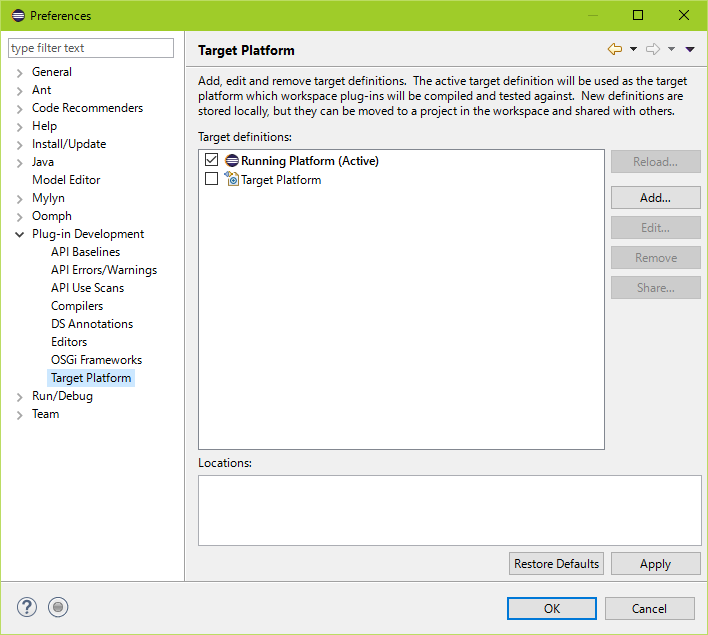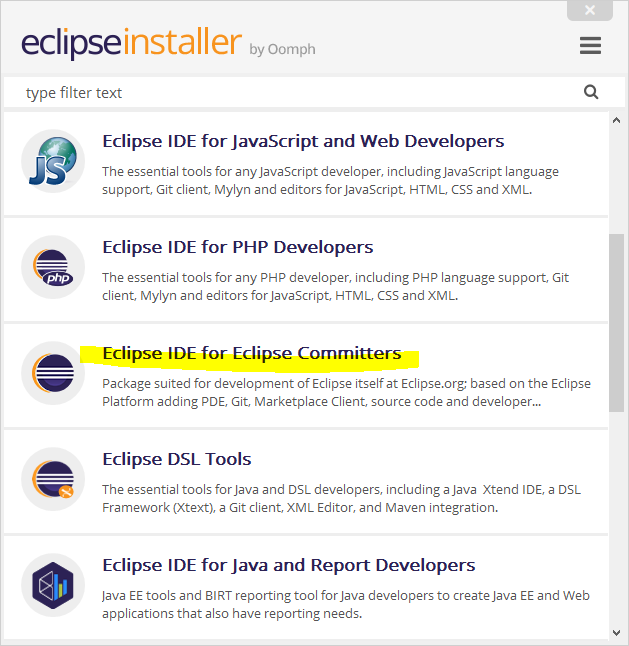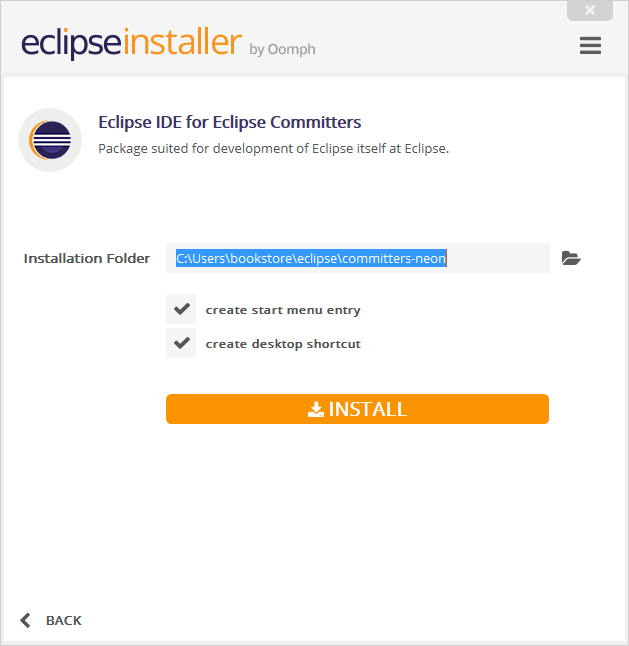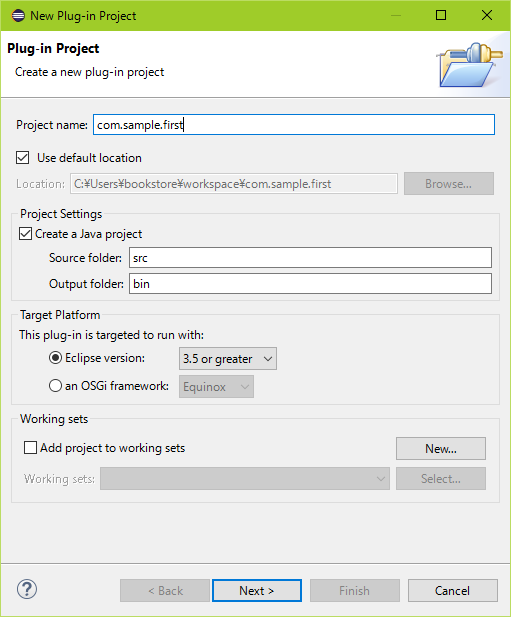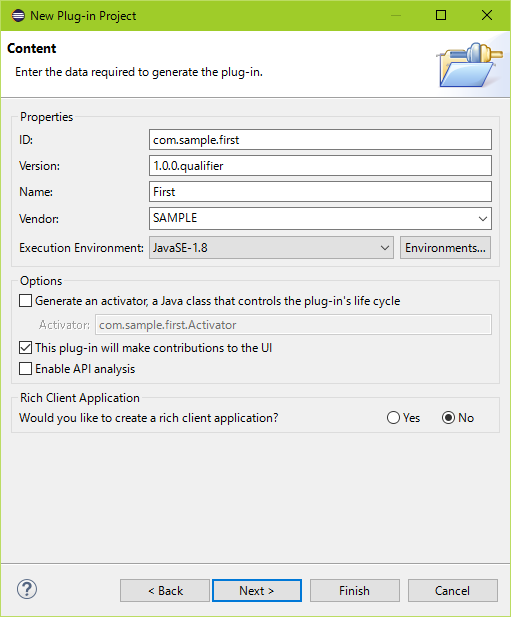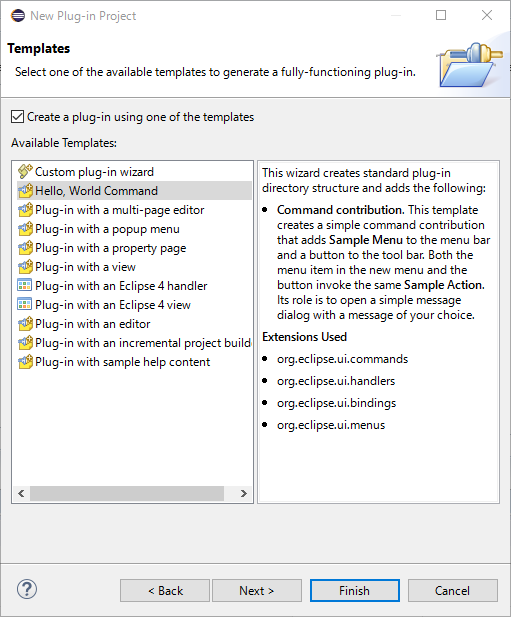はじめに
Eclipseのプラグインを開発するためのプラグイン、Plug-in Development Environment(PDE)を使用してHello,worldする方法をまとめました。
1.Eclipseをダウンロード、インストール
Eclipseをダウンロード、およびインストールします。
1.1 ダウンロード
- 公式サイトにアクセスし、右上にあるダウンロードをクリック。
- Get Eclipse Neonとあるので、ダウンロードをクリック。
- どこのサーバーからダウンロードするのかが決定されるので、続けてダウンロードをクリック。
- ダウンロードが開始されます。
1.2インストール
2.サンプルプロジェクトの作成と実行
サンプルプロジェクトを作成し、実行します。
-
インストールしたEclipseを起動後、File > New > Plug-in Project を選択。
5. 以下のようにプロジェクトが作成されるので、pulgin.xmlをクリック。
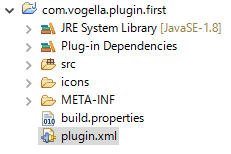
6. Overviewタブ内の、Testingカテゴリに、Launch an Eclipse applicationがあるのでクリック。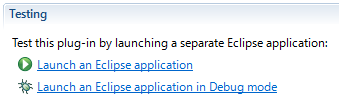
7. 開発しているプラグインを含むEclipseがもう1つ起動する。
8. 新たに起動したEclipseのメニューバーから、Sample Menu > Sample Commandをクリックすると、開発しているプラグインが実行される。
3.注意点
PDEの使用に関する注意点をまとめました。
1.Target PlatformをRunning Platformにすること。デフォルトではそうなっていると思いますが、私の環境ではなぜか他のプラットフォームが選択されており、プラグイン開発のためのjarがBuild PathのLibraryに追加されていませんでした。